Klipper – это открытое программное обеспечение, которое позволяет улучшить производительность вашего 3D-принтера. В этой статье подробные инструкции, которые помогут успешно настроить его и установить на Creality Ender 3 S1 Pro. Далее мы рассмотрим пошаговый процесс загрузки, необходимые инструменты, а также предоставим полезные рекомендации и советы. Приступим!
Содержание:
- Что такое Klipper?
- Зачем устанавливать Klipper на Creality Ender 3 S1 Pro?
- Тестовая печать с помощью Klipper на Ender 3 S1 Pro
- Предварительные условия
- Прежде чем вы начнете
- Установите Mainsail или Fluidd
- Подготовьте и установите прошивку Klipper для Ender 3 S1 Pro
- Как прошить Klipper на Ender 3 S1 Pro
- Скопируйте файл конфигурации Ender 3 S1 Pro Klipper
- Подключите Klipper к вашему принтеру
- Как вернуться к прошивке Stock Ender 3 S1 Pro?
- Где можно купить принтер Creality Ender 3 S1 Pro?
Что такое Klipper
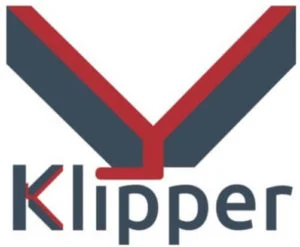
Klipper – это прошивка с открытым исходным кодом для вашего 3D-принтера, которая сочетает в себе возможности Raspberry Pi и материнской платы вашей машины. Благодаря этому она будет работать на более высоких скоростях с большей точностью и контролем. Данный программный комплекс представляет собой альтернативу стандартным принтерным фирменным прошивкам и позволяет значительно расширить его возможности. Klipper обеспечивает более точное и плавное движение печатающей головки и поддерживает большой выбор дополнительных функций, таких как автоматическое нивелирование стола.
Зачем устанавливать Klipper на Creality Ender 3 S1 Pro
Установив Klipper на Ender 3 S1 Pro, вы сможете печатать быстрее по сравнению со стандартным принтером, а также сможете управлять машиной удаленно через Wi-Fi с помощью веб-интерфейса. Основная причина установки Klipper – использование Pressure Advance и Input Shaper, которые еще больше улучшат возможности нового экструдера Sprite Pro от Creality. Так же можно настроить дополнительные оси, изменить настройки ускорений и скорости, а также применить дополнительное оборудование, такое как датчики автоматического уровня.
Тестовая печать с помощью Klipper на Ender 3 S1 Pro
На изображении ниже вы можете увидеть качество печати, которого можно ожидать после обновления Ender 3 S1 Pro до Klipper.

- Материал: Sunlu Red PLA.
- Высота слоя: 0,2 мм
- Температура сопла: 215C
- Температура кровати: 65C
- Скорость печати: 100 мм/с
- Ускорение: 3000 мм/с
Предварительные условия
Чтобы установить Klipper на Ender 3 S1 Pro, вам необходимо иметь следующее:
- Raspberry Pi (подойдет любая версия Pi).
- MainsailOS или FluiddPi. В этом руководстве будем использовать MainsailOS и Raspberry Pi 4.
- Стандартный 3D-принтер Creality Ender 3 S1 Pro с процессором STM32F401. Я рекомендую проверить версию вашего чипа, прежде чем следовать этому руководству.
- Качественный блок питания для вашего Raspberry Pi.
- Кабель типа C, подходящий к Ender 3 S1 Pro.
- 3DPrintBeginner Конфигурационный файл Ender 3 S1 Pro Klipper.
Вы можете проверить, какой чип использует принтер, сняв его нижнюю крышку и посмотрев процессор на вашей плате.
Если принтер оснащен чипом STM32F103, можете следовать руководству Ender 3 S1 Klipper и использовать конфигурацию S1 Pro из этой статьи.
Прежде чем вы начнете
Обратите внимание, что для установки Klipper на Creality Ender 3 S1 Pro требуется некоторый опыт работы с 3D-принтерами и оборудованием. Если вам неудобно это делать, оставьте стоковую прошивку. Внимательно прочитайте полное руководство и установите Klipper на Ender 3 S1 Pro только после того, как правильно поймете все необходимые шаги.
Файл конфигурации, представленный в этой статье, создан для стандартной версии Creality Ender 3 S1 Pro. Также стоит отметить, что штатный сенсорный экран больше не будет работать, и для управления принтером придется использовать WebUI. Если нужен автономный тачскрин, то можно купить BIQU PI TFT50 и установить KlipperScreen.
Установите Mainsail или Fluidd
Прежде чем мы начнем, нам нужно установить веб-интерфейс для установки Klipper. Можно загрузить MainsailOS, потому что она активно развивается и проста в эксплуатации. Также можете установить Fluidd. Она обеспечивает удобный способ взаимодействия между пользователем и 3D принтером, обеспечивая точную и качественную печать объектов. В этом руководстве мы будем использовать Mainsail.
Подготовьте и установите прошивку Klipper для Ender 3 S1 Pro
Откройте Putty, введите IP-адрес вашего Raspberry Pi и нажмите «Открыть».
В приглашении для входа вам необходимо ввести учетные данные для MainsailOS. Пользователь по умолчанию – pi, пароль – raspberry. Обратите внимание, что пароль не будет отображаться при вводе.
Теперь вы находитесь в консоли SSH вашей установки MainsailOS.
- Войдите в папку Klipper: cd klipper
- Откройте экран конфигурации прошивки Klipper, используя следующую команду: make menuconfig.
Появится экран конфигурации прошивки Klipper. Используя клавиши навигации, перемещайтесь по меню и повторяйте те же настройки, которые используются на картинке.
По завершении нажмите Q, затем Y, чтобы сохранить конфигурацию. Теперь выполните следующую команду, чтобы начать сборку прошивки: нажмите make. Начнется процесс сборки, и по его завершении всё будет готово к установке. Для Creality Ender 3 S1 Pro необходимо установить его с SD-карты.
Как прошить Klipper на Ender 3 S1 Pro
Создайте папку с именем STM32F4_UPDATE на SD-карте принтера. Здесь будет находиться файл прошивки klipper.bin, который мы создали ранее. Затем подключитесь через SFTP к Raspberry Pi. Здесь применятся WinSCP. Введите IP, имя пользователя и пароль, затем нажмите «Войти».
Перейдите в /home/pi/klipper/out и скопируйте файл klipper.bin в папку STM32F4_UPDATE (если ее нет в директории, создайте ее).
Затем подключите SD-карту к принтеру и включите его. Процесс установки занимает около 10 секунд. Подождите минуту, затем извлеките SD-карту и перезагрузить принтер. О том, что прошивка прошита успешно, вы узнаете, если на экране не появится штатное меню.
Скопируйте файл конфигурации Ender 3 S1 Pro Klipper
Чтобы упростить задачу, создал файл print.cfg для стандартного Creality Ender 3 S1 Pro, который можно загрузить и скопировать в Mainsail. Перейдите к «Machine», затем нажмите кнопку «Upload».
Подключите Klipper к вашему принтеру
Теперь просто нужно подключить Klipper к вашему принтеру. Это очень просто. Вернитесь на панель управления Mainsail, нажмите кнопку «Power» в правом верхнем углу, а затем нажать «Firmware Restart».
Это действие активирует соединение между сервисом Klipper, работающим на Mainsail, и прошивкой Ender 3 S1 Pro Klipper, которую мы только что установили. Если все шаги выполнены, принтер подключится, и появиться этот интерфейс.
Нагрейте сопло и нагревательный стол и проверьте, повышается ли температура ожидаемым образом. Если все выглядит хорошо, начните процесс калибровки смещения по оси Z, опережения давления и формирователя входного сигнала.
Как вернуться к прошивке Stock Ender 3 S1 Pro
Если решите, что Klipper не для вас, вернуться к стандартной прошивке легко:
- Посетите официальный веб-сайт производителя Ender 3 S1 Pro и найдите раздел загрузки или поддержки. Там есть файл с оригинальной прошивкой для вашей модели принтера. Скачайте его на свой компьютер.
- Откройте файл загруженной прошивки в выбранной среде программирования.
- Переместите принтер в режим загрузчика. Это можно сделать либо путем выбора опции "Загрузчик" в меню принтера, либо с помощью сочетания клавиш на самой машине.
- Подключите принтер к компьютеру, выберите соответствующий порт и плату в среде программирования.
- Загрузите прошивку на принтер, щелкнув на кнопку "Загрузить" или аналогичную в вашей среде программирования.
- По завершении загрузки прошивки, перезагрузите принтер.
Где можно купить принтер Creality Ender 3 S1 Pro
Для покупки этого принтера вы можете обратиться в магазин Артлайн. Также у нас большой выбор нитей и смол, которые позволят воплотить ваши творческие проекты в жизнь. Будем рады провести вам консультацию по поводу товара.
г. Киев, ул. Кирилловская, 104
- (080) 033-10-06
- (044) 338-10-06
- (066) 356-10-01
- (097) 356-10-01
- (063) 356-10-01
